با این روش ها گوشی شیائومی را به تلویزیون وصل کنید

نمایش محتوای درون گوشی در تلویزیون یکی از امکانات کاربردی است که درحال حاضر بهلطف شبکههای وایفای خانگی ممکن میشود و این اجازه را میدهد تا ویدئو، عکس و آهنگ را بهراحتی از روی گوشی به تلویزیون منتقل و پخش کنیم تا در ابعاد بزرگتر یا با حجم صدای بیشتر به نمایش درآید.
اگر گوشی شیائومی دارید و میخواهید آن را بهصورت بیسیم به تلویزیون وصل کنید روشهای مختلفی وجود دارد که میتوانید از آنها استفاده کنید. در ابتدا باید فرایند راهاندازی مودم وای فای خانگی خودتان را تکمیل کنید تا شبکهای برای ایجاد ارتباط بین دو یا چند دستگاه وجود داشته باشد. سپس، باید به کمک قابلیتی که با نام Screen Mirroring شناخته میشود فرایند وصل کردن گوشی شیائومی به تلویزیون را دنبال کنید.
قابل توجه کاربران عزیز زومیت، این مقاله برای کاربران مبتدی نوشته شده است؛ بنابراین، اگر کاربر حرفهای هستید پیشنهاد میکنیم سراغ مقالات تخصصیتر بروید.
وصل کردن گوشی شیائومی به تلویزیون با Screen Mirroring
در اتصال گوشی شیائومی به تلویزین اساساً توجه به برند تلویزیون لزومی ندارد و فقط ممکن است شکل ظاهری یا نام گزینههای موجود در تنظیمات متفاوت باشد که تا جای ممکن به تفاوتها اشاره میکنیم.
مرحله اول: از منوی کرکرهای بالای صفحه که دسترسی سریع به برخی تنظیمات را فراهم میکند، قابلیت «بازتاباندن» را فعال کنید.
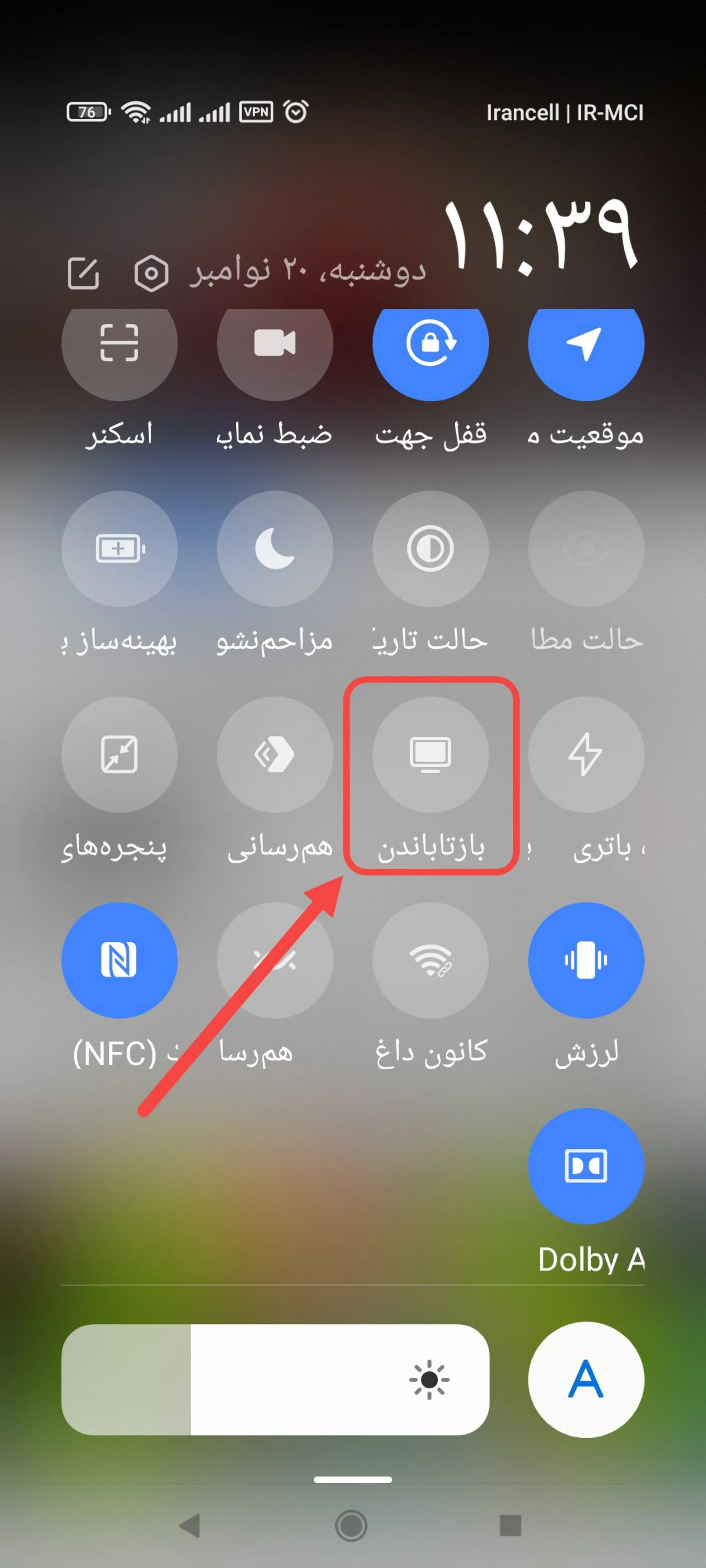
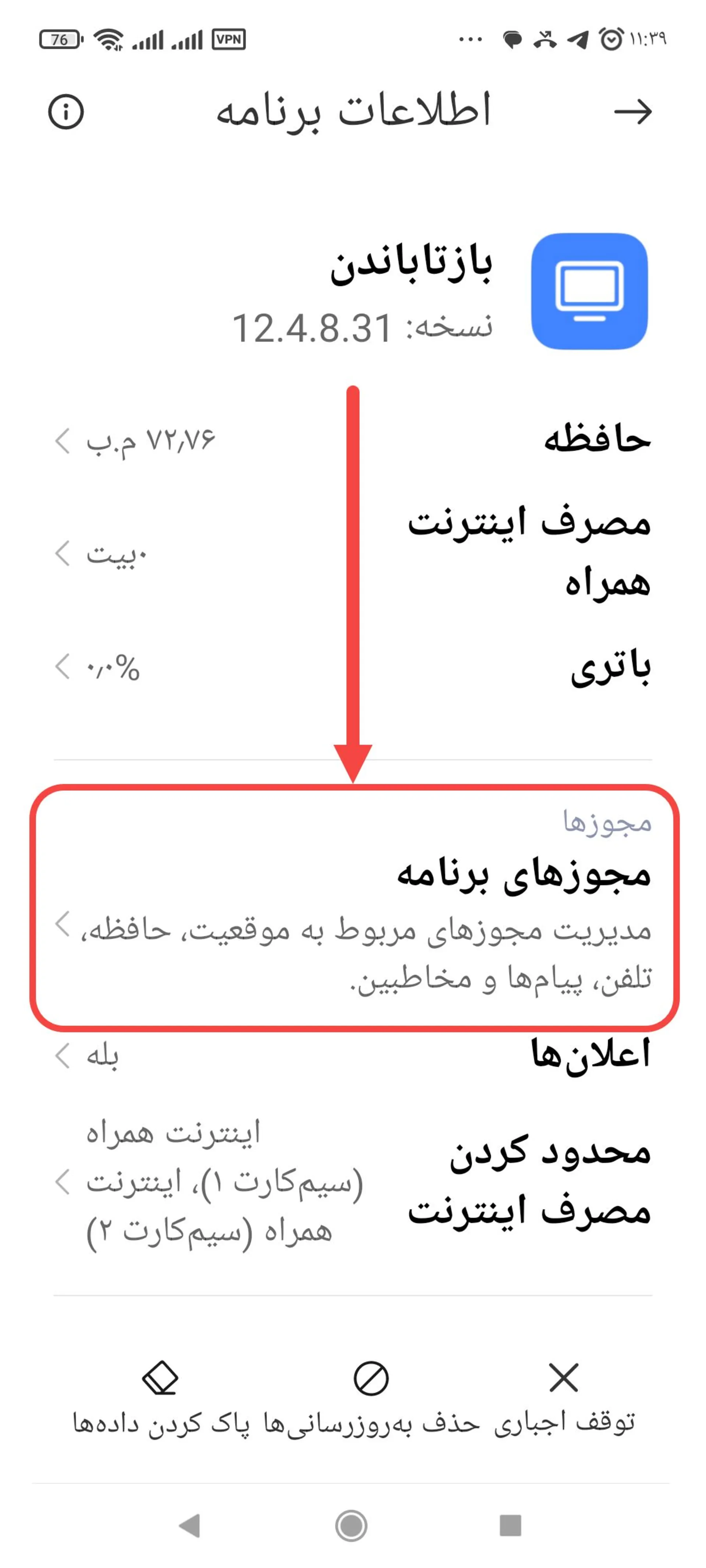
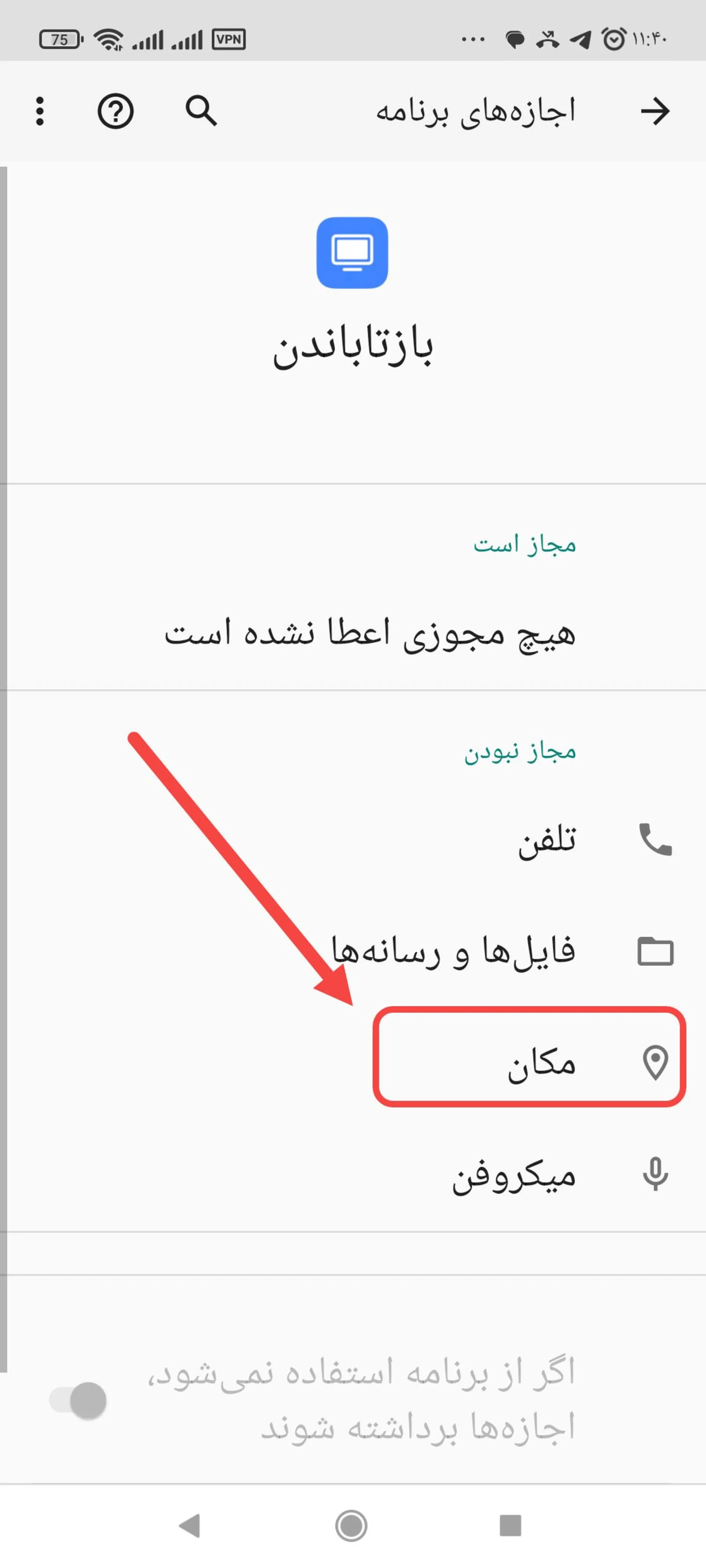
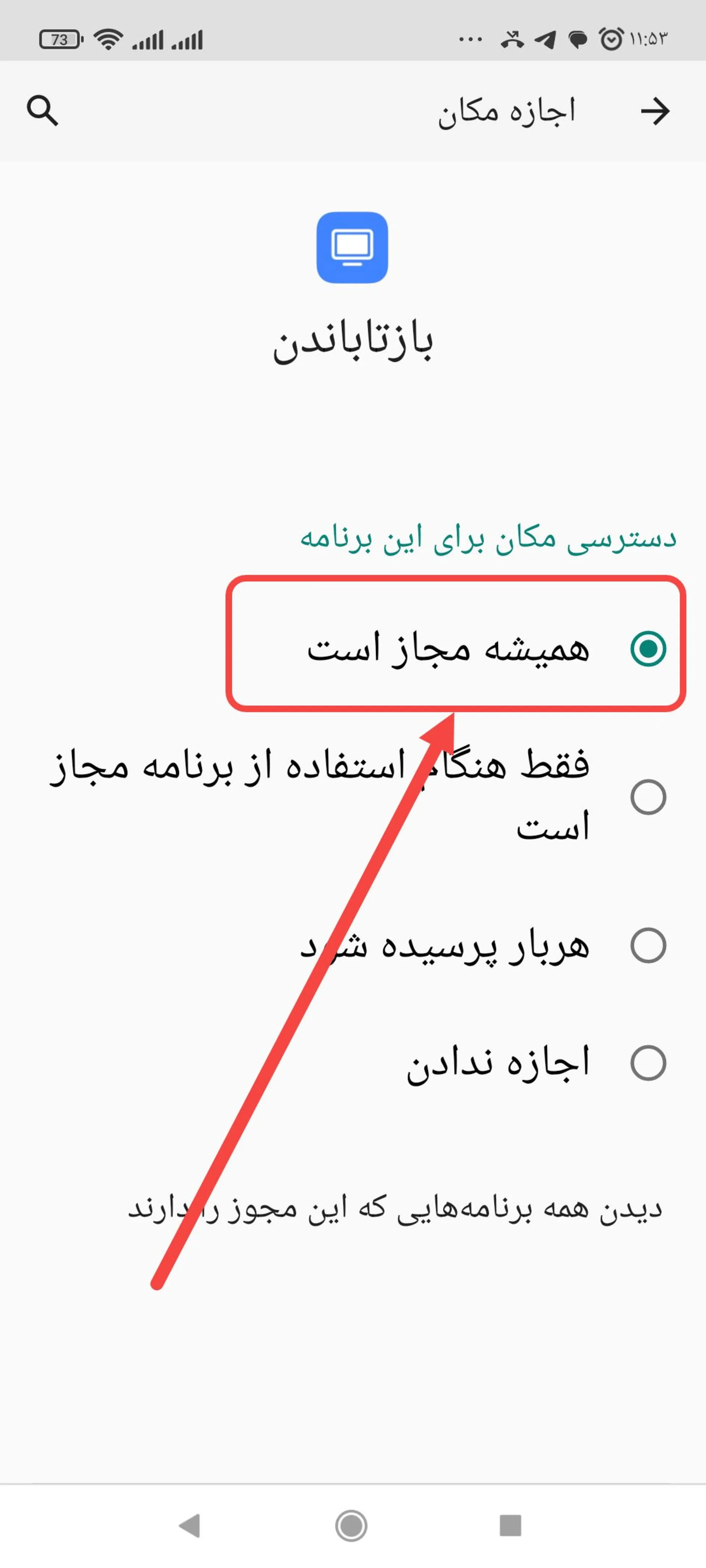
اگر برای اولینبار قابلیت Screen Mirroring را روی گوشی فعال میکنید، پیامی نمایش داده خواهد شد که از شما درخواست مجوز میکند. روی دکمه «تنظیمات» بزنید تا وارد تنظیمات برنامه Screen Mirroring شوید. اکنون روی گزینه مجوزهای برنامه بزنید.
در این قسمت باید مجوز موقعیت مکانی را فعال کنید تا امکان جستوجوی دستگاههای اطراف فراهم شود. روی «مکان» بزنید تا وارد تنظیمات مربوط به آن شوید و مجوز را روی «همیشه مجاز است» قرار دهید.
مرحله دوم: اکنون در برنامهای که قابلیت Screen Mirror دارد، مانند یوتیوب، حین پخش محتوا روی آیکون Screen Mirror بزنید.
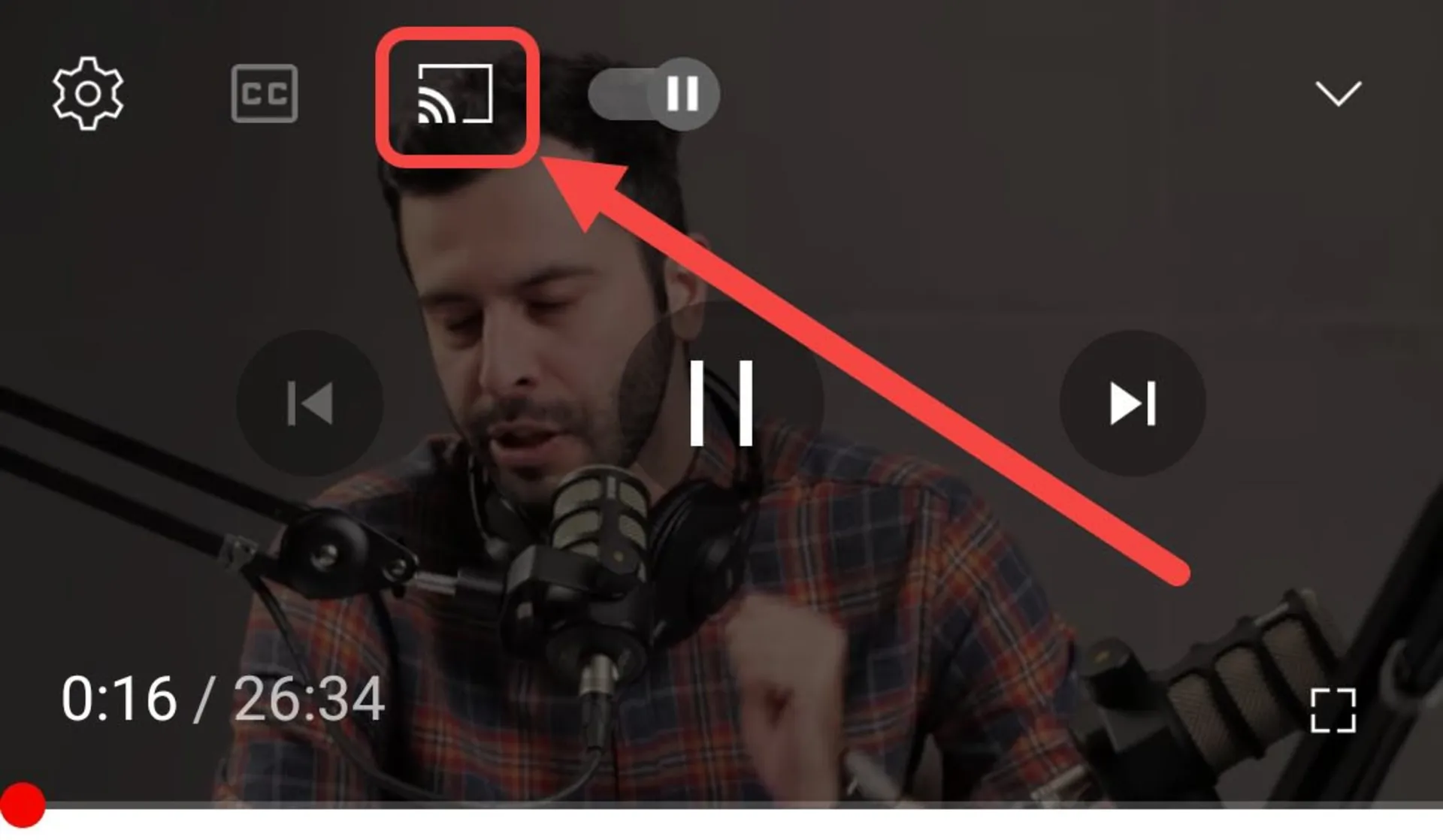
مرحله سوم: اکنون پنجرهای باز میشود که در آن نتایج جستوجو برای پیداکردن دستگاههای فعال در اطراف را نشان میدهد، صبر کنید تا نام تلویزیون را در فهرست مشاهده کنید و روی آن بزنید.
دقت داشته باشید که هردو دستگاه باید به یک شبکه وایفای وصل باشند؛ علاوهبراین، دراکثر مواقع فعال بودن ابزار تغییر IP فرایند اتصال گوشی به تلویزیون را دچار مشکل میکند؛ بنابراین، سعی کنید هر دو دستگاه روی یک شبکه باشند یا تغییر آیپی را روی مودم اعمال کنید تا کل شبکه در حالت تونل قرار بگیرد.
وصل کردن گوشی شیائومی به تلویزیون با Miracast
قابلیت Miracast در بسیاری از تلویزیونهای هوشمند با کمک فناوری Wi-Fi Direct دردسترس قرار دارد و گوشیهای شیائومی از MIUI 5 به بعد نیز، از این ویژگی پشتیبانی میکنند. این قابلیت امکان برقراری ارتباط بین گوشی و تلویزیون را بدون نیاز به مودم و شبکه وایفای فراهم میکند.
قابلیت Miracast از انتقال محتوای ویدئویی با حداکثر کیفیت 4K پشتیبانی میکند؛ بنابراین، اگر با بهترین گوشی برای فیلمبرداری ویدئویی ضبط کردهاید، با کمک این قابلیت میتوانید در ابعاد بزرگ نمایشگر تلویزیون آن را مشاهده کنید.
برای فعالکردن Miracast در تلویزیون با توجه به شرکت سازنده تلویزیون ممکن است لازم باشد مسیر متفاوتی را طی کنید؛ اما، معمولاً فرایند طبق مراحل زیر انجام میشود.
مرحله اول: از روی کنترل ریموت روی دکمهی Home بزنید تا وارد صفحه اصلی تلویزیون شوید. اکنون در این بخش بهدنبال برنامهای با نام Miracast باشید در تلویزیون سامسونگ ممکن است با نام Screen Mirroring یا AllShare آن را پیدا کنید و در تلویزیون الجی نیز با نام Screen Share یا Intel WiDi، فرقی نمیکند در هرصورت کاربرد همه یکسان است.
اگر فرایند اتصال گوشی به تلویزیون برای شما حیاتی است و زیاد با آن سروکار دارید شاید بهتر باشد از بین راههای انتقال تصویر گوشی به تلویزیون روش دیگری را انتخاب کنید که با کمک دستگاههای ثالث، نظیر کرومکست (ChromeCast) انجام میشود. این ابزار اتصال پایدارتر و مدیریت بهتری را روی اتصال ارائه میکنند که برای استفاده روزمره میتواند مناسبتر باشد.
مرحله دوم: وارد تنظیمات گوشی شوید.
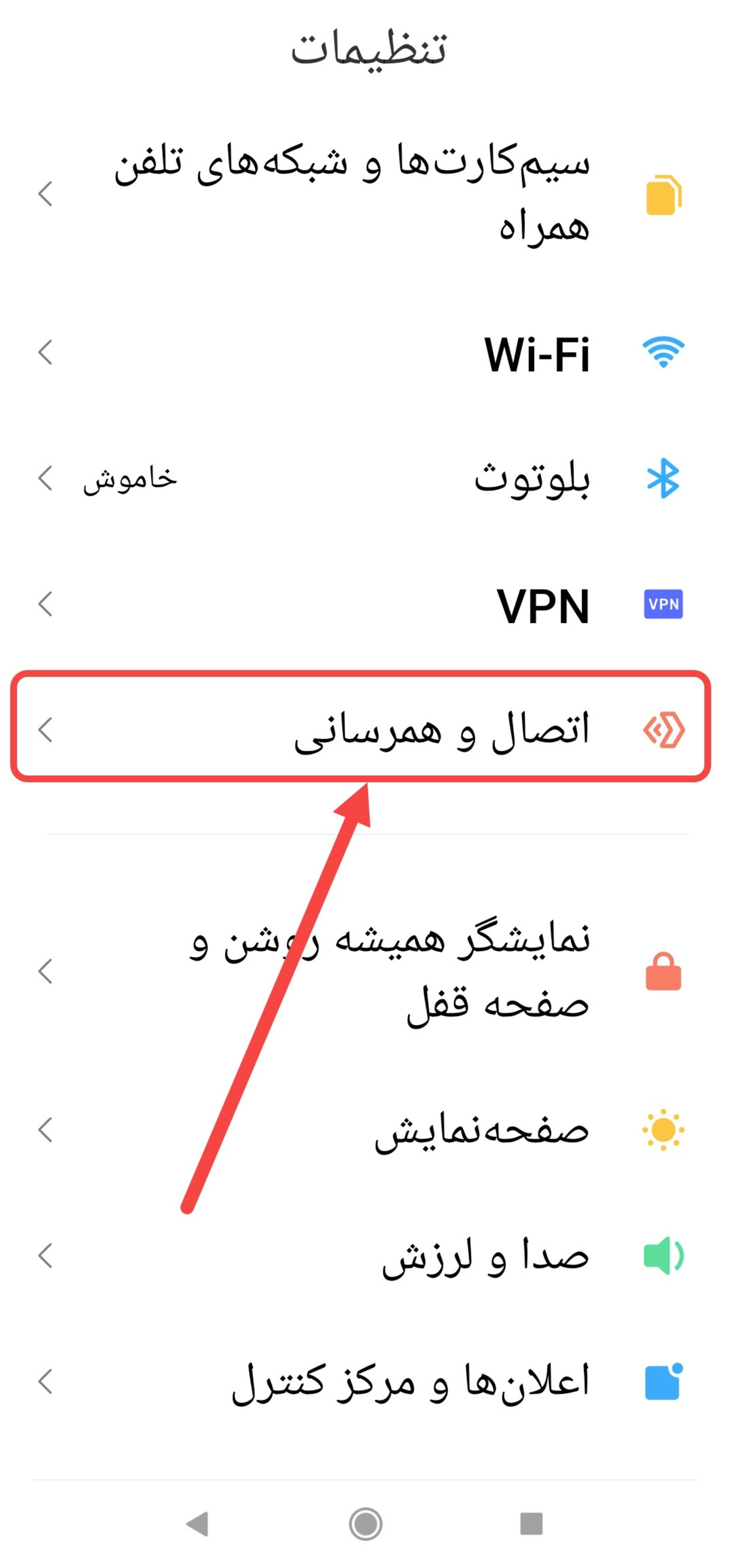
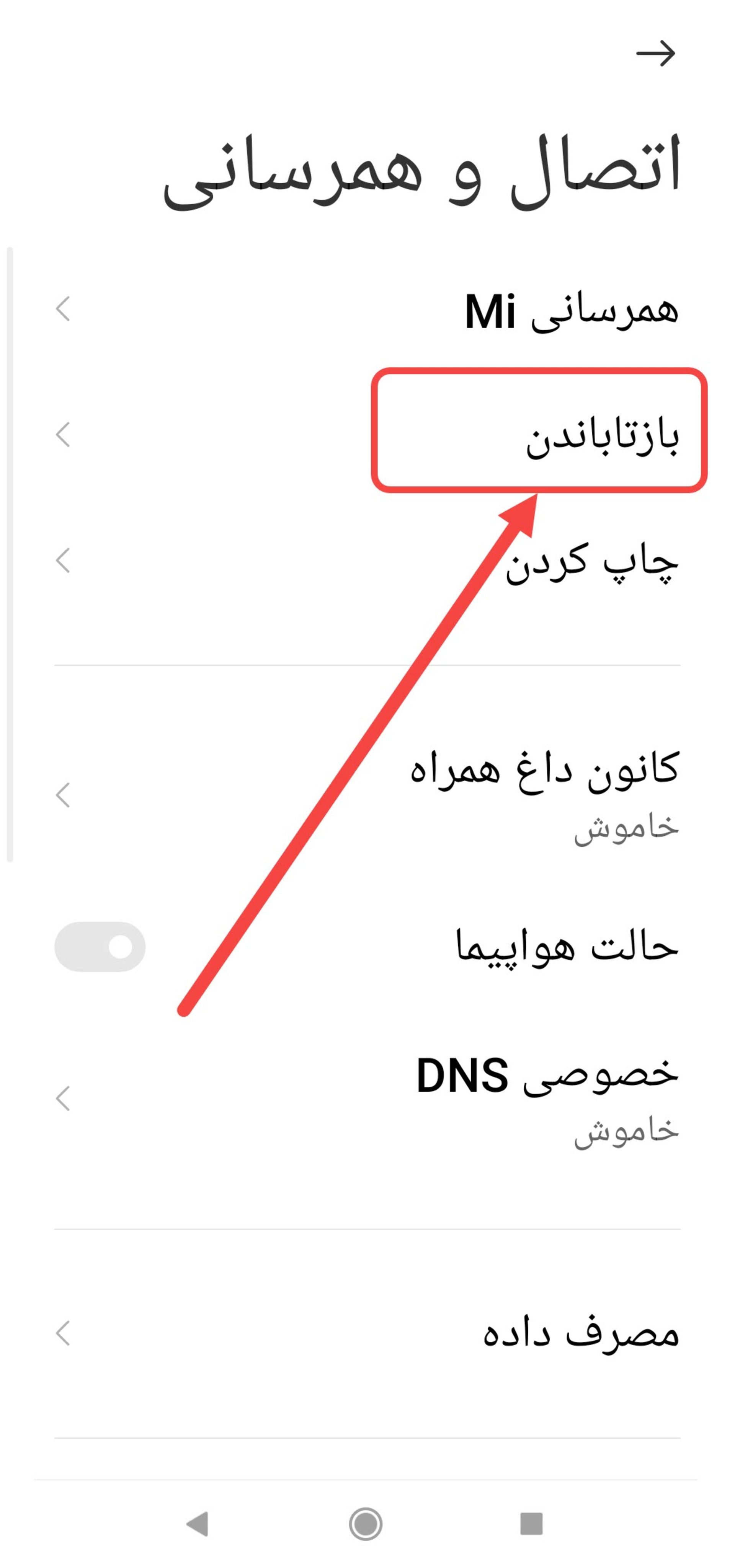
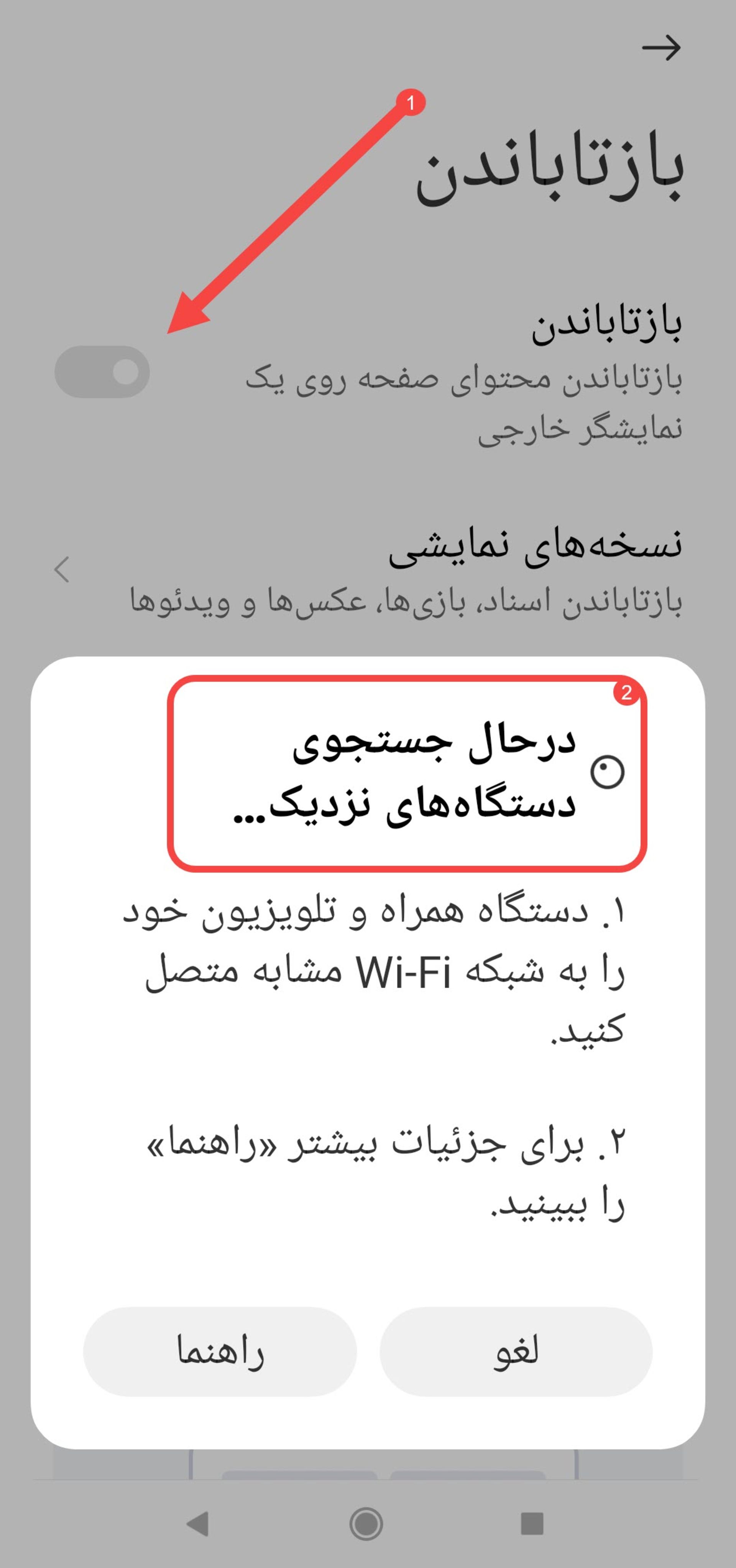
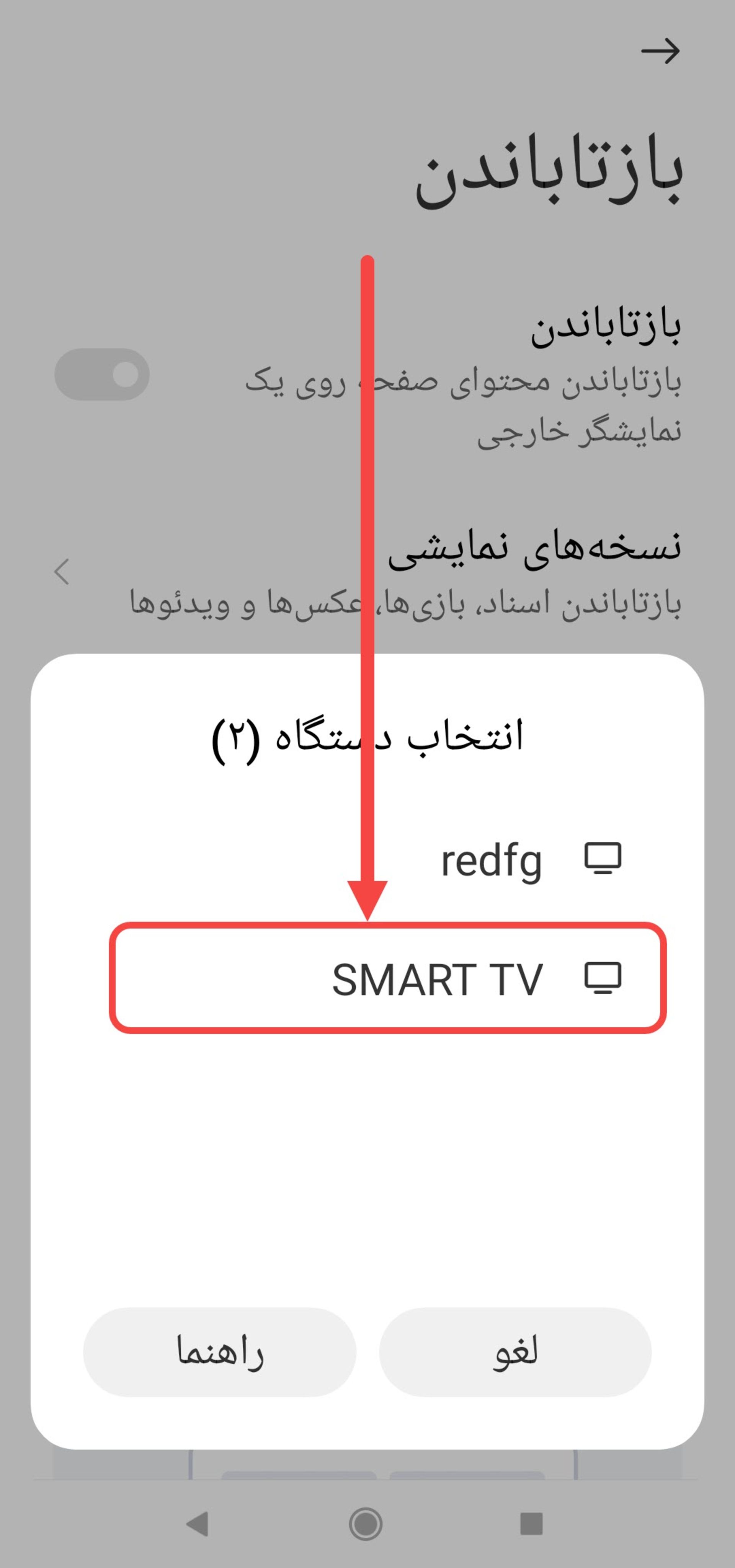
مرحله سوم: کمی صفحهرا بالا بکشید تا به گزینهی «اتصال و همرسانی» برسید و روی آن بزنید. اگر از منوی انگلیسی استفاده میکنید این گزینه Connections & Sharing نام دارد.
مرحله چهارم: در صفحهی جدید روی بازتاباندن (Cast) بزنید.
مرحله پنجم: روی دکمه آن بزنید تا فعال شود. بلافاصله پنجره کوچکی باز میشود که فرایند جستوجو را نشان میدهد. صبر کنید تا فرایند تکمیل شود و نام تلویزیون شما در نتایج مشاهده شود.
مرحله ششم: اکنون روی تلویزیون مدنظر بزنید و تمام! درحالحاضر میتوانید پخش محتوا را از روی گوشی کنترل کنید و حتی نوع نمایش را نیز مشخص کنید. برخی گوشیها از امکان پخش محتوا در حالت Miracast با صفحه نمایش خاموش پشتیبانی میکنند تا درمصرف باتری گوشی صرفهجویی شود.
برای قطع اتصال گوشی و تلویزیون روی دکمه شناور مدیریت Cast روی صفحهی گوشی بزنید و با توجه به نیاز خود آن را قطع کنید. در این منو همچنین امکان تغییر اندازه نمایش محتوا و نمایش محتوا درحالت خاموش بودن نمایشگر گوشی نیز وجود دارد.
وصل کردن گوشی شیائومی به تلویزیون با کابل
تلویزیونهای هوشمند درحال حاضر مجهز به درگاه HDMI هستند و بعید است مدلی بین بهترین تلویزیون بازار پیدا کنید که فاقد این قابلیت اتصال باشد. با اتکا به درگاه HDMI میتوان با ۲ روش دیگر اتصال بین گوشی و تلویزیون را فراهم کرد.
روش اول: تبدیل HDMI به USB Type-C
یکی از راههای اتصال گوشی به تلویزیون استفاده از کابل است. فرقی ندارد دو دستگاه چه برندی داشته باشند، درهرصورت برای وصل کردن آنها به یکدیگر نیاز به کابل HDMI و تبدیل Type-C به HDMI خواهید داشت. البته، ممکن است بتوانید کابلی پیدا کنید که یک طرف آن HDMI و طرف دیگرش Type-C باشد.

معمولاً چنین اتصالی از انتقال تصویر با وضوح ۲۱۶۰ × ۳۸۴۰ پشتیبانی میکند و سیگنالهای صدا نیز منتقل میشوند تا گوشی فقط نقش دستگاه پخش را ایفا کند و پخش خروجی بهعهده تلویزیون باشد.
روش دوم: تبدیل MHL
روش دوم اتصال گوشی با کابل به تلویزیون با استفاده از فناوری MHL است. بنابراین، اگر گوشی شیائومی شما دارای درگاه USB Type-C نباشد، همچنان میتوانید از فناوری MHL کم بگیرید که ابتدا در سال ۲۰۰۹ معرفی شد.

برتری استفاده از MHL بهجای استاندارد Type-C این است که کابلهای MHL امکان انتقال تصویر با وضوح 8K را نیز فراهم میکنند؛ البته، درصورتی که کیفیت کابل درسطح بالایی باشد و هر دو دستگاه از محتوای 8K پشتیبانی کنند. در استفاده از MHL با دو سناریو مواجه خواهید بود و میتوانید از Passive MHL یا Active MHL استفاده کنید.
فناوری MHL ممکن است در همهی گوشیها و تلویزیونها پشتیبانی نشود؛ بنابراین حتماً مشخصات فنی گوشی را ازطریق وبسایت یا دفترچه درون جعبه بررسی کنید. همچنین، دقت کنید که روی درگاه تلویزیون کلمه MHL عنوان شده است یا خیر.
جمعبندی
وصل کردن گوشی به تلویزیون بهصورت بیسیم ازطریق قابلیت Screen Mirroring در اکثر گوشیهای انجام میشود، حتی در بهترین روش های اتصال آیفون به تلویزیون نیز انجام این فرایند سازوکار یکسانی دارد؛ اما روش آن متفاوت است. همچنین، استفاده از کابل HDMI، روش اتصال باسیم گوشی به تلویزیون است که بدون توجه به برند گوشی و تلویزیون بهراحتی انجام میشود.
علاوهبراین، در روش اتصال بیسیم گوشی به تلویزیون میتوان از برنامههای ثالث برای قابلیت Cast کمک گرفت. این دسته از برنامهها امکان اتصال گوشی به کامپیوتر را نیز فراهم میکنند.
نظرات